xampp-建站集成軟件包專門用來建設本地電腦的php運行環境,用來測試php網站代碼,這款xampp官方版包括了最新版本的Apache+MySQL+PHP+PERL集成安裝包。
支持多語言:英文、簡體中文、繁體中文、韓文、俄文、日文等。
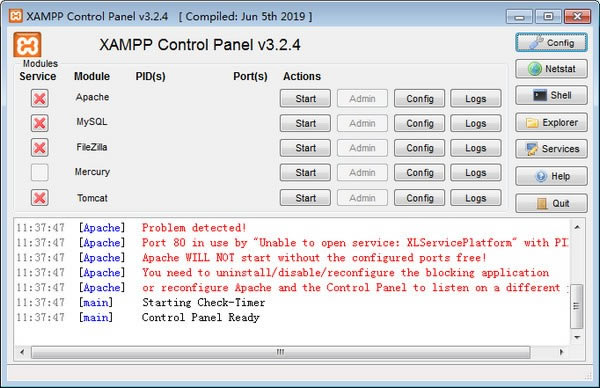
使用方法
如何安裝XAMPP?
1、在本站下載最新版的XAMPP安裝包,雙擊運行。
2、當出現“Bitnami”安裝界面之后,如果你的電腦中安裝有殺毒軟件,它會彈出一個詢問框,告知“殺毒軟件可能會拖慢安裝程序的提示框”,不用管它,直接點擊“Yes按鈕”確定繼續安裝。
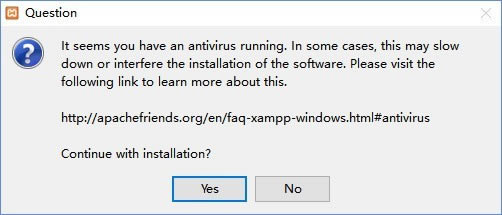
緊接著,安裝程序又會彈出一個警告框,告知“系統啟動用戶賬戶控制功能時,會影響XAMPP的某些功能(由權限問題導致),因此不要將其安裝到C:Program Files (x86)目錄下”,記住這一要求后,直接點擊“OK按鈕”關閉警告框,繼續執行安裝;
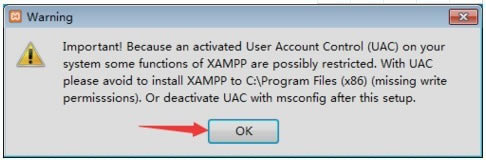
3、在出現的“XAMPP安裝歡迎界面”中,直接點擊“Next按鈕”進入下一步
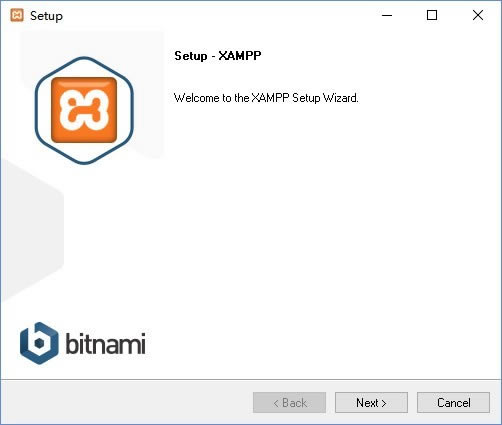
4、在彈出的“選擇組件窗口”中,勾選左側列表中的組件(全部安裝),然后點擊“Next按鈕”進入下一步;
5、在出現的“Bitnami介紹窗口”中,去掉“Learn more about Bitnami for XAMPP”后面的勾(我對跳轉到它們的主頁不感興趣),然后點擊“Next按鈕”進入下一步;
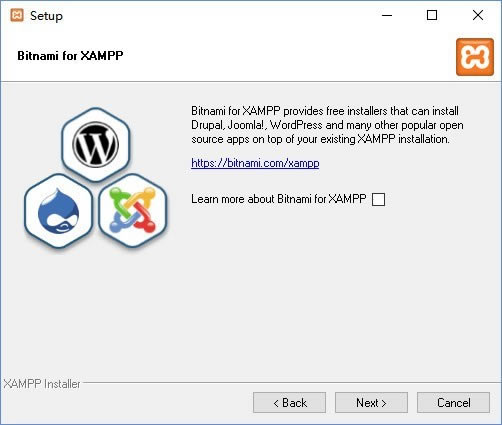
6、安心等待XAMPP安裝
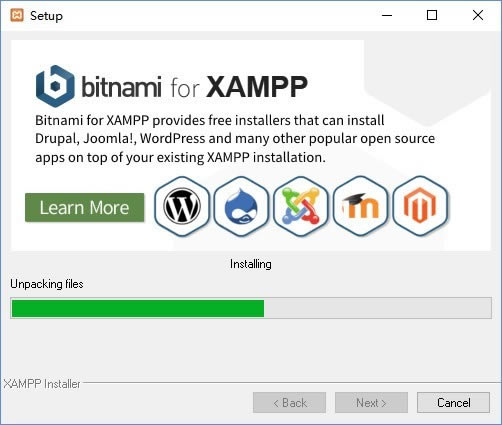
7、當XAMPP安裝完畢后,如果開啟了Windows防火墻,此刻會出現“Windows安全警報”,勾選“專用網絡”和“公用網絡”前的勾并點擊“允許訪問按鈕”,允許“Apache HTTP Server”在這兩種網絡上通信;
8、在彈出的“完成安裝窗口”中,勾選“Do you want to start the Control Panel Now?”前的勾(允許安裝完畢后打開XAMPP的控制面板),然后點擊“Finish按鈕”完成安裝;
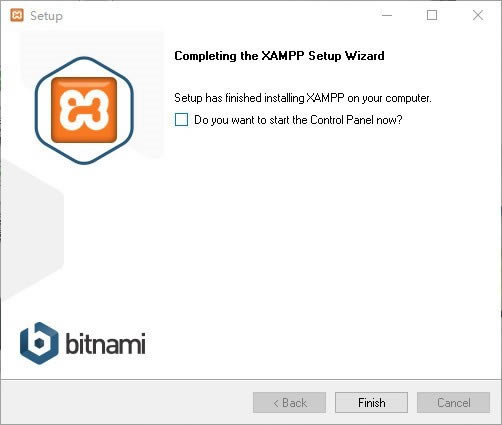
9、在彈出的“語言選擇窗口”中,選擇美國國旗,然后點擊“Save按鈕”,表示采用默認的美式英語重當界面語言;
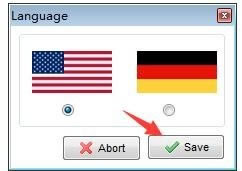
xampp啟動服務
1、在出現的“XAMPP控制面板窗口”中Service一列的單選框略有不同,“X”表示相應組件還沒有設為Windows系統服務;“空白”表示沒有安裝該組件;此外還有“√”,表示該組件已經安裝成為Windows系統服務,可以start。
2、在出現的“XAMPP控制面板窗口”中,點擊“Apache”同行的“Config按鈕”,然后選擇“Apache (httpd.conf)”,打開http的配置文件;
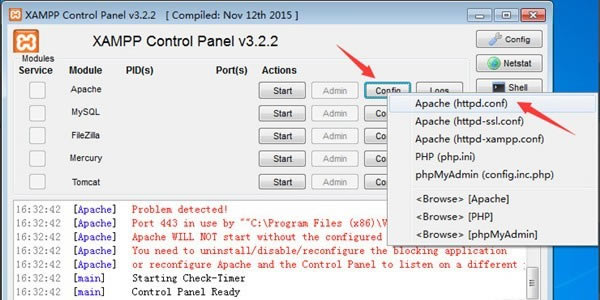
3、在打開的“httpd.conf文件”中,找到“Listen”后,將其右邊的端口改為“8000”(默認的80端口并不安全,8005,8009,8080端口會被Tomcat占用)。保存修改后,關閉該文件;
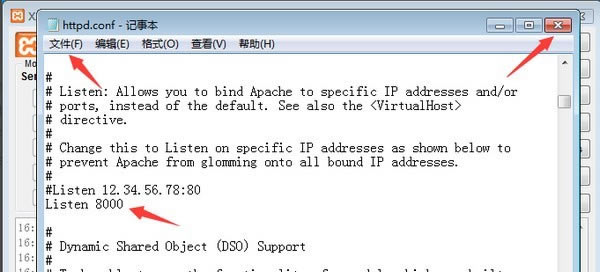
4、返回“XAMPP控制面板窗口”中,繼續點擊“MySQL”右側的“Config按鈕”,然后選擇彈出菜單中的“my.ini”,打開MySQL的配置文件;
5、在打開的“my.ini文件”中,找到“[client]”后,可以設置客戶端連接MySQL的密碼和端口。設置并保存后,可以直接關閉該文件;
6、重新返回“XAMPP控制臺窗口”,點擊右側的“Config按鈕”,打開“控制面板配置窗口”;
7、在彈出的“控制臺配置窗口”中,勾選“Autostart of modules”下的所有模塊,這樣每次控制面板啟動時,都會自動啟動這些已勾選的模塊。設置完畢后,點擊“Save按鈕”保存設置;
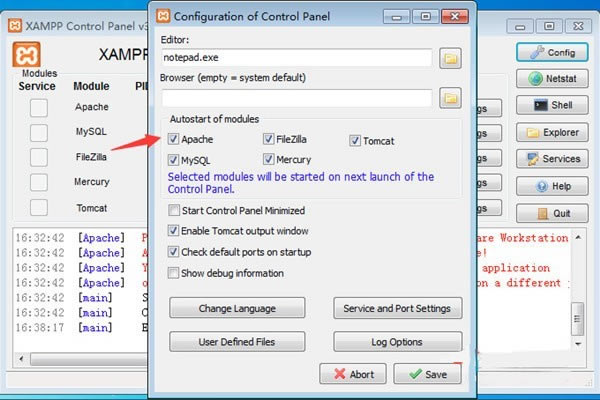
8、設置完自動啟動模塊之后,Windows防火墻會連續彈出4個提示框,勾選每個提示框中的“專用網絡”和“公共網絡”并點擊“允許訪問按鈕”允許訪問;
9、打開瀏覽器輸入“http://127.0.0.1:8000”并回車。如果見到XAMPP的歡迎頁,表示Apache工作正常。Enjoy!
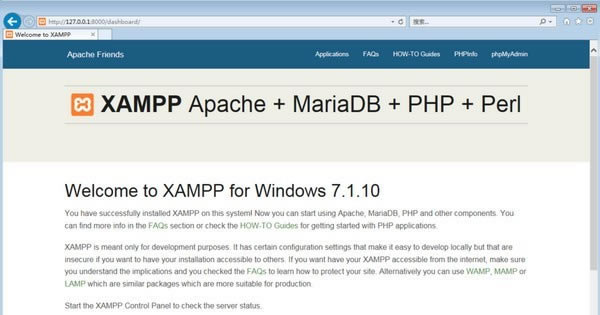
騰訊視頻官方版 | 45.34MB
愛奇藝視頻官方正式版 | 35.10MB
暴風影音最新版下載 | 50.3MB
酷狗音樂2022下載 | 37MB